Çocuğunuzun cihazında gizli FlashGet Kids’i açtığınızda, “Erişilebilirlik izni” üzerindeki gri simge görünüyorsa, bu, çocuğunuzun cihazında “Erişilebilirlik” özelliğini henüz açmadığınız anlamına gelir.
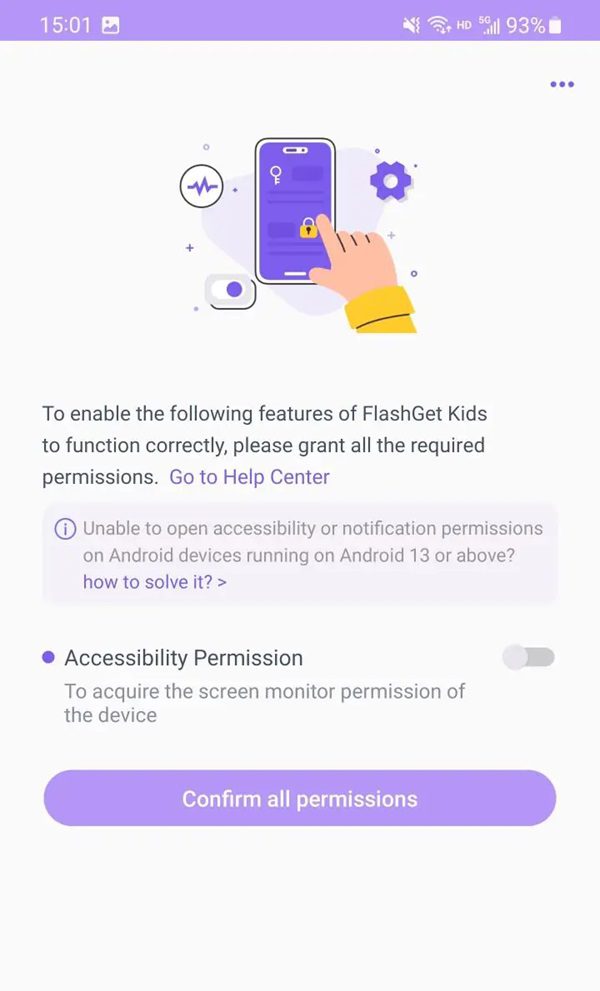
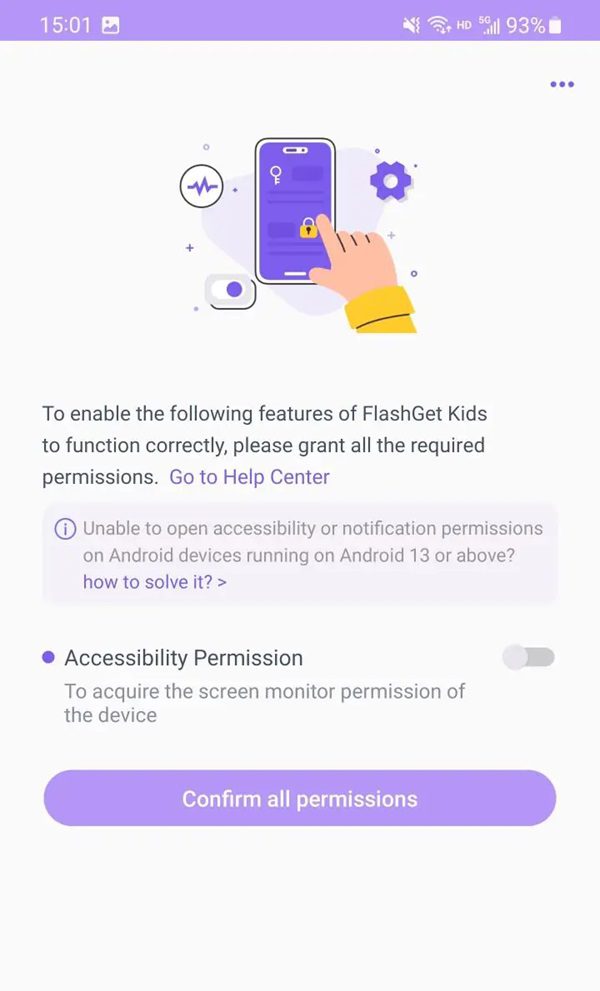
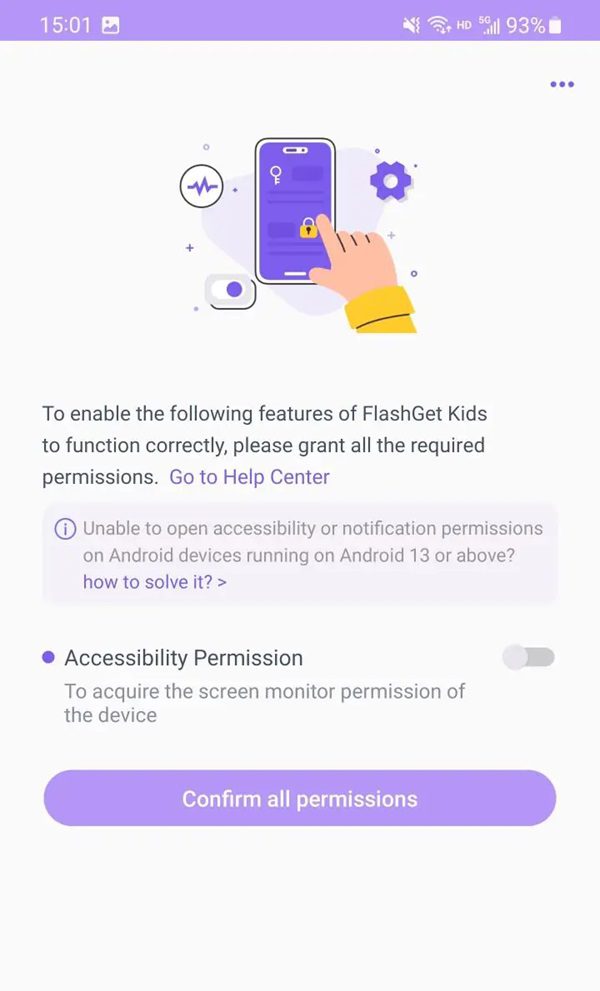
Çocuğunuzun cihazında FlashGet Kids Erişilebilirlik İznini açın
Aşağıdaki videoyu izleyerek FlashGet Kids Erişilebilirlik İznini açabilirsiniz.
“Erişilebilirlik İzni” seçeneğine tıklayabilirsiniz, ardından Erişilebilirlik İzni Ayarlarına yönlendirilirsiniz. Erişilebilirlik İzni başarıyla açıldıktan sonra, otomatik olarak Çocuk için FlashGet Kids Uygulamasına geri dönecektir.
Farklı Android cihazlarında Erişilebilirlik İzni yolları değişiklik gösterebilir. Farklı Android cihazları için aşağıdaki eğitimleri okuyabilirsiniz.
Not: Eğer Erişilebilirlik İzni sık sık kapatılıyorsa veya düzgün çalışmıyorsa, lütfen çocuğunuzun cihazında Çocuk için FlashGet Kids uygulamasının arka planda çalıştığından emin olun. Ayarları yapmanıza yardımcı olmak için “FlashGet Kids’i Android’de arka planda nasıl çalıştırırım?” bağlantısına tıklayabilirsiniz.
Telefonun Ayarları
1. Android 13 ve sonrası için



Adım 1. Erişilebilirlik > FlashGet Kids bölümüne gidin.
Adım 2. Gri anahtarı açın.
1.1 Android telefonunuzda Kısıtlı ayarlar görünüyorsa ne yapmalısınız?
Eğer Android telefonunuzda “Kısıtlı ayarlar” görünüyorsa, aşağıdaki adımları izleyebilirsiniz. Eğer görünmüyorsa, lütfen aşağıdaki adımları göz ardı edin.






Adım 1. Telefonun Ayarlar bölümüne gidin > “Uygulamalar” > “Tüm XX uygulamalarını gör” > “FlashGet Kids.”
Adım 2. Ayarların sağ üst köşesindeki “⋮” butonuna tıklayın.
Adım 3. “Kısıtlı ayarları izin ver” seçeneğine dokunun.
Ayarları tamamladıktan sonra, Erişilebilirlik İzinlerini açmaya geri dönmek için https://flashget.kids/openkids üzerinden Çocuk için FlashGet Kids‘i açabilirsiniz.
2. Android 13 öncesi sürüm için



Adım 1. Erişilebilirlik > Yüklenmiş uygulamalar bölümüne gidin.
Adım 2. Ardından FlashGet Kids uygulamasını bulun. Gri anahtarı açın.
1. Android 13 ve sonrası için
Adım 1. Erişilebilirlik > İndirilen Uygulamalar bölümüne gidin.
Adım 2. FlashGet Kids’i bulun ve anahtarı açın.



2. Android 13 öncesi sürüm için
Adım 1. Erişilebilirlik > İNDİRİLEN HİZMETLER bölümüne gidin.
Adım 2. FlashGet Kids’e dokunun ve FlashGet Kids’i etkinleştirmek için gri anahtarı açın.



1. Android 13 ve sonrası için
Adım 1. Erişilebilirlik > İndirilen uygulamalar bölümüne gidin.



Adım 2. Ardından FlashGet Kids’i bulup “FlashGet Kids’i kullan” seçeneğini açın.



1.1 Android telefonunuzda Kısıtlı ayarlar görünüyorsa ne yapmalısınız?
Eğer Android telefonunuzda “Kısıtlı ayarlar” görünüyorsa, aşağıdaki adımları izleyebilirsiniz. Eğer görünmüyorsa, lütfen aşağıdaki adımları göz ardı edin.









Adım 1. “Ayarlar” > “Uygulamalar” > “Uygulamaları yönet” kısmına gidin.
Adım 2. FlashGet Kids’i bulun ve dokunun.
Ayarları tamamladıktan sonra, çocuk için FlashGet Kids’i açabilirsiniz https://flashget.kids/openkids adresi üzerinden Erişim İzinlerini açmak için geri dönmek üzere.
2. Android 13 öncesi sürümler için
Adım 1. Erişim > İndirilen uygulamalar kısmına gidin.



Adım 2. Ardından FlashGet Kids’i bulun ve tıklayın, böylece “FlashGet Kids’i kullan.” seçeneğini açtığınızdan emin olun.



1. Android OS 13 ve sonrası için
Adım 1. Erişim > İndirilen uygulamalar > FlashGet Kids kısmına gidin.
Adım 2. Ardından FlashGet Kids’i kullanmak için anahtarı açın.






2. Android 13 öncesi sürümler için
Adım 1. Erişim > Daha fazla indirilen hizmetler kısmına gidin.
Adım 2. Ardından FlashGet Kids‘i bulun ve tıklayın, böylece Erişim‘i açın.



1. Android 13 ve sonrası için
Adım 1. Erişim’e gidin ve İndirilen uygulamalar > FlashGet Kids kısmını bulun.



Adım 2. FlashGet Kids’e dokunun ve “FlashGet Kids’i kullan” seçeneğini açın.
Adım 3. Ardından “Cihazınızın tam kontrolünü sağlamak için FlashGet Kids’e izin verin.” kısmının altında “İzin ver” seçeneğine dokunun.
1.1 Android telefonunuzda Kısıtlı ayarlar görünüyorsa ne yapmalısınız?
Eğer Android telefonunuzda “Kısıtlı ayarlar” görünüyorsa, aşağıdaki adımları takip edebilirsiniz. Eğer görünmüyorsa, lütfen aşağıdaki adımları göz ardı edin.









Adım 1. Ayarlar > Uygulamalar > Tüm Uygulamaları Gör > FlashGet Kids kısmına gidin.
Adım 2. Sağ üstteki “⋮” simgesine dokunun.
Adım 3. Ardından “Kısıtlı ayarları aç” seçeneğine dokunun.
Ayarları tamamladıktan sonra, https://flashget.kids/openkids adresi üzerinden çocuk için FlashGet Kids’i açabilirsiniz, Erişim İzinlerini açmak için geri dönmek üzere.
2. Android 13 öncesi sürümler için
Adım 1. Erişim’e gidin ve İndirilen uygulamalar > FlashGet Kids kısmını bulun.



Adım 2. FlashGet Kids’e dokunun ve “FlashGet Kids’i kullan” seçeneğini açın.
Adım 3. Ardından “Cihazınızın tam kontrolünü sağlamak için FlashGet Kids’e izin verin.” kısmının altında İzin ver seçeneğine dokunun.
1. Android 13 ve sonrası için
Adım 1. Erişim > Yüklenen uygulamalar > FlashGet Kids kısmına gidin.






Adım 2. FlashGet Kids’e dokunduğunuzda, kısıtlı ayarlar görünür.
1.1 Telefon kısıtlı ayarları gösteriyorsa ne yapmalısınız?
Eğer Android telefonunuzda “Kısıtlı ayarlar” görünüyorsa, aşağıdaki adımları takip edebilirsiniz. Eğer görünmüyorsa, lütfen aşağıdaki adımları göz ardı edin.
Adım 1. Ayarlar > Uygulamalar > FlashGet Kids kısmına gidin. Ve FlashGet Kids’e dokunun.



Adım 2. Sağ üstteki “⋮” simgesine dokunun. Ardından “Kısıtlı ayarları aç” seçeneğine dokunun.



Ayarları tamamladıktan sonra, https://flashget.kids/openkids adresi üzerinden çocuk için FlashGet Kids’i açabilirsiniz, Erişim İzinlerini açmak için geri dönmek üzere.
2. Android 13’ten önceki Android sürümü için
Adım 1. Erişilebilirlik > Yüklenmiş uygulamalar > FlashGet Kids’e gidin.
Adım 2. FlashGet Kids’e dokunun ve gri simgeyi açın.
Adım 3. FlashGet Kids’in telefonunuz üzerinde tam kontrol sahibi olmasına izin verdiğinizden emin olun.



1. Android 13 ve sonrası için
Adım 1. Erişilebilirlik > FlashGet Kids’e gidin.
Adım 2. FlashGet Kids’e dokunun ve ardından gri anahtarı açın.



2. Android 13’ten önceki Android sürümü için
Adım 1. Erişilebilirlik > Yüklenmiş Hizmetler’e gidin.
Adım 2. FlashGet Kids’i bulun ve dokunun. Ardından FlashGet Kids’i açtığınızdan emin olun.



Android 13’ten önceki Android sürümü için
Adım 1. Erişilebilirlik > FlashGet Kids‘e gidin.
Adım 2. FlashGet Kids’i kullan seçeneğine dokunun ve ardından “Cihazınızın tam kontrolünü sağlamak için FlashGet Kids’e izin ver” kısmının altında “İzin Ver” seçeneğine dokunun.



Telefonunuz Erişilebilirliği etkinleştirdiğinizde kısıtlı ayarlar görünüyorsa, kısıtlı ayarları ayarlamak için “Pixel” kısmını okuyabilirsiniz.
Android 13’ten önceki Android sürümü için
Adım 1. Erişilebilirlik’e gidin, FlashGet Kids’i bulun ve dokunun.



Adım 2. FlashGet Kids’in cihazınız üzerinde tam kontrol sahibi olmasına izin vermek için Hizmeti Kullan’ı açın.
Telefonunuz Erişilebilirliği etkinleştirdiğinizde kısıtlı ayarlar görünüyorsa, kısıtlı ayarları ayarlamak için “Pixel” kısmını okuyabilirsiniz.
Android 13’ten önceki Android sürümü için
Adım 1. Erişilebilirlik > FlashGet Kids’e gidin.



Adım 2. FlashGet Kids’in cihazınız üzerinde tam kontrol sahibi olmasına izin vermek için FlashGet Kids’i açın.
Telefonunuz Erişilebilirliği etkinleştirdiğinizde kısıtlı ayarlar görünüyorsa, kısıtlı ayarları ayarlamak için “Pixel” kısmını okuyabilirsiniz.


Yorumlar (2)